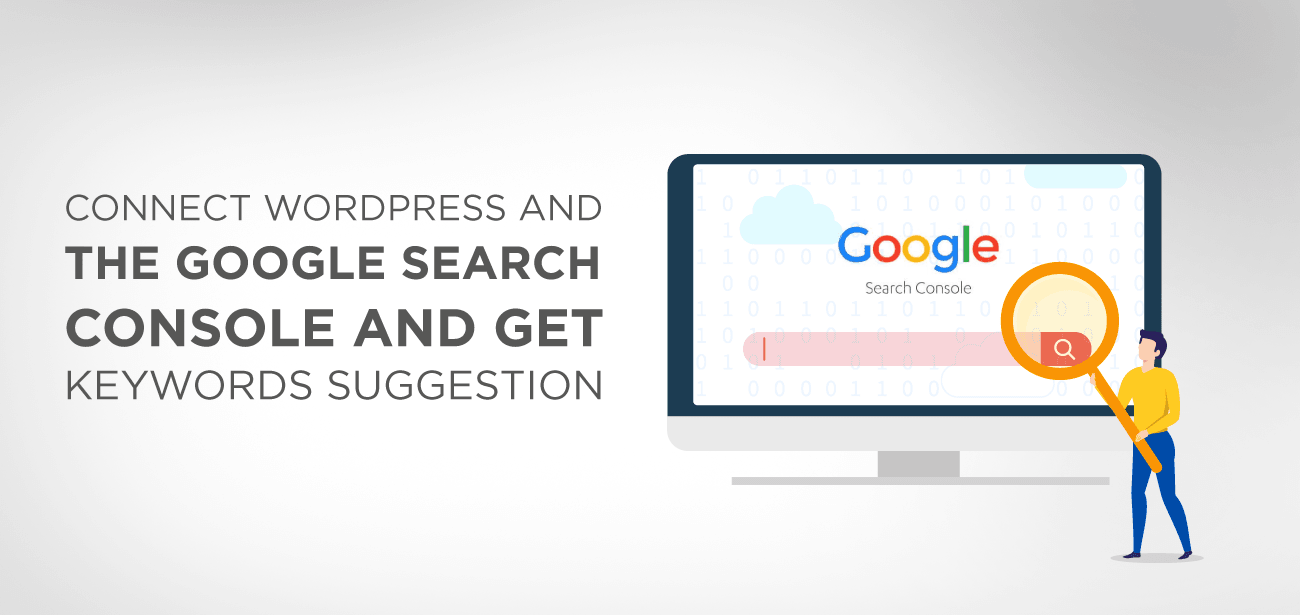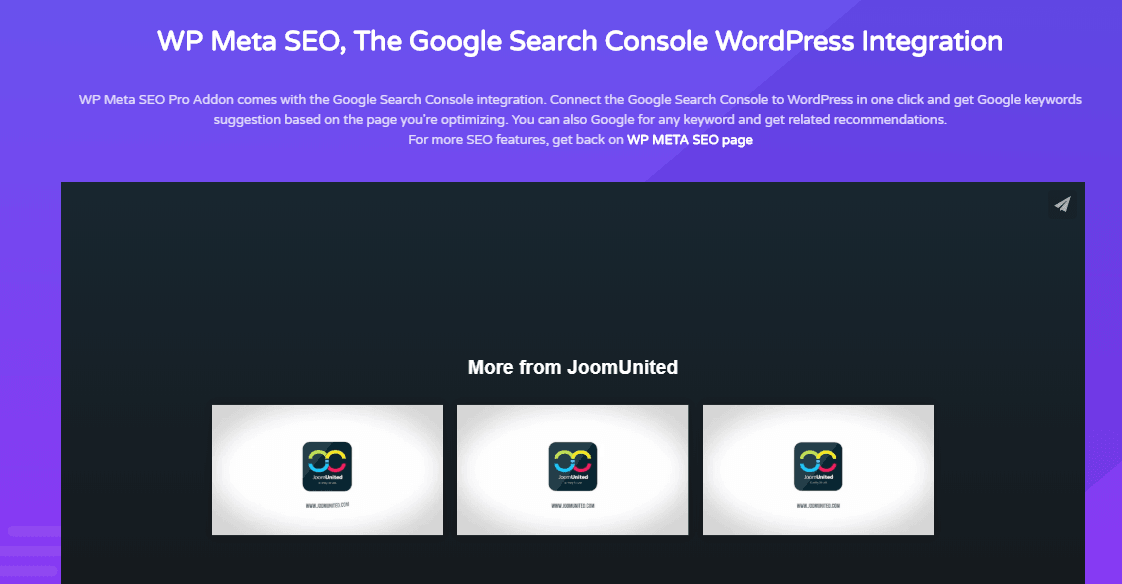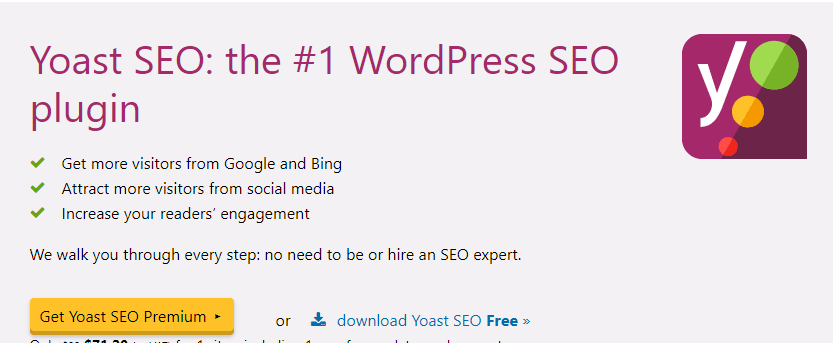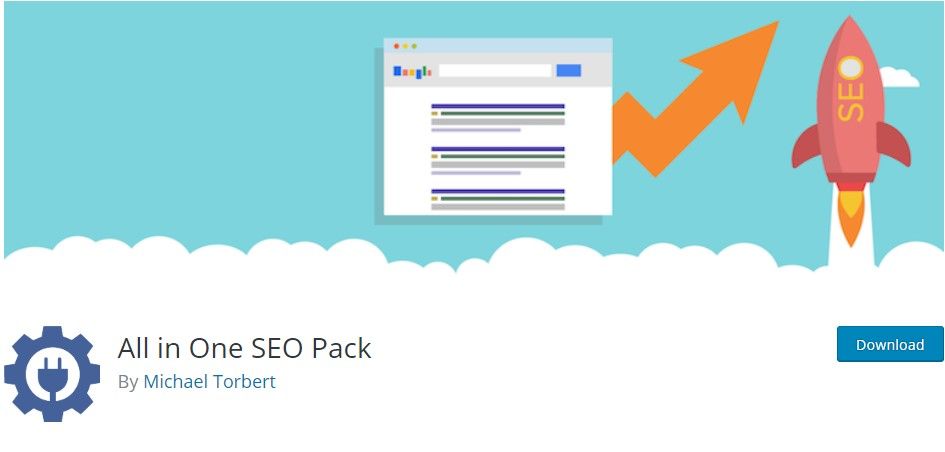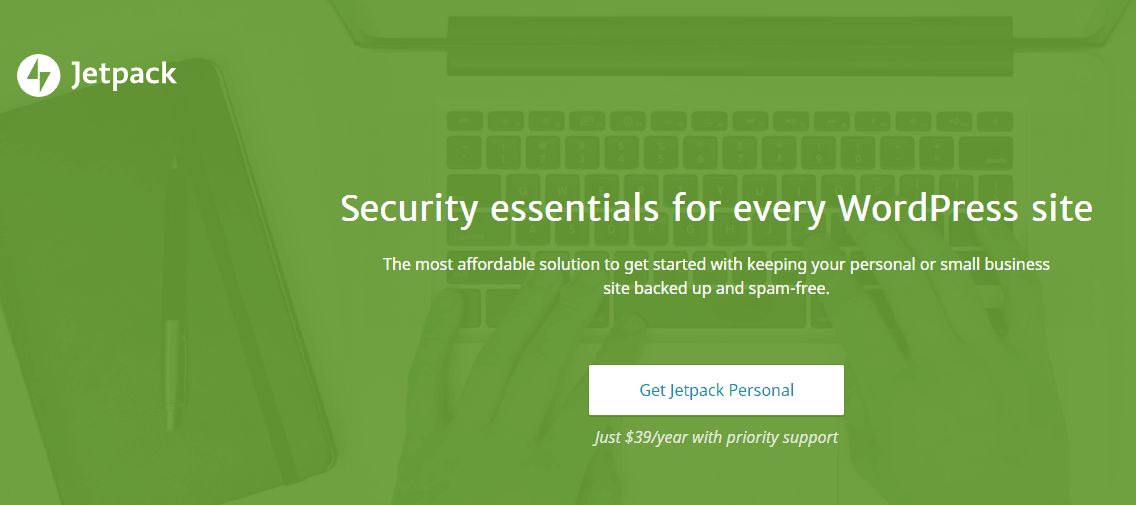Bảng điều khiển tìm kiếm của Google là một công cụ đặc biệt hữu ích để hiểu rõ hơn về tình trạng trang web WordPress của bạn. Công cụ tìm kiếm bắt buộc phải có này giúp bạn có được dữ liệu SEO có giá trị về các đề xuất từ khóa của Google và tỷ lệ nhấp qua mà bạn không thể có được chỉ bằng công cụ Google Analytics.
Bảng điều khiển tìm kiếm của Google, cùng với WordPress, có thể giúp bạn có được hiệu suất SEO bền vững cho trang web của mình.
Nếu bạn không biết cách tích hợp bảng điều khiển tìm kiếm Google với WordPress, đừng lo lắng, chúng tôi sẽ giúp bạn tìm hiểu cách bạn có thể sử dụng sự kết hợp tuyệt vời giữa bảng điều khiển tìm kiếm Google + WordPress này để nhận được kết quả SEO tối đa.
Chúng ta hãy xem!
Tại sao Google Search Console lại cần thiết cho trang web của bạn?
Như tên hiển thị “Google search Console”, nó được sở hữu và duy trì bởi Google và bất kỳ ai có tài khoản Google và trang web đều có thể sử dụng nó miễn phí. Chúng tôi khuyên bạn nên sử dụng nó nếu bạn muốn có thứ hạng tìm kiếm tốt hơn trên Google. Bạn có thể dễ dàng theo dõi hiệu suất SEO của trang web và các cách để tối ưu hóa nó hơn nữa. Hơn nữa, bảng điều khiển tìm kiếm của Google có thể giúp bạn:
- Giúp Google tìm ra nội dung của bạn ngay từ đầu
- Có thể gửi hoặc xóa các trang cụ thể khỏi kết quả tìm kiếm của Google
- Theo dõi hiệu suất nội dung của bạn trong các tìm kiếm và quan sát xem nội dung của bạn hoạt động tốt như thế nào để nhận được nhiều lưu lượng truy cập hơn
- Thông báo ngay cho bạn nếu Google tìm thấy bất kỳ lỗi nào khi cố gắng thu thập dữ liệu trang web của bạn để bạn có thể giải quyết lỗi ngay lập tức.
Vì vậy, bạn có thể sử dụng bảng điều khiển tìm kiếm của Google để nhắm mục tiêu từ khóa cụ thể của mình và tìm hiểu xem từ khóa nội dung mới nào nhận được nhiều hiển thị hơn để bạn có thể nhắm mục tiêu từ khóa đó trong tương lai.
Bây giờ, hãy tìm hiểu cách bạn có thể tích hợp bảng điều khiển tìm kiếm của Google với trang web WordPress của mình một cách dễ dàng với WP Meta SEO .
- Tại sao Google Search Console lại cần thiết cho trang web của bạn?
- Làm cách nào để kết nối WordPress với bảng điều khiển tìm kiếm của Google bằng Plugin WP Meta SEO ?
- Các tính năng chính Plugin WP Meta SEO
- Ưu điểm Plugin WP Meta SEO
- Nhược điểm của Plugin WP Meta SEO
- Giá Plugin WP Meta SEO
- Cách kết nối bảng điều khiển tìm kiếm của Google với Plugin Yoast SEO
- Giá SEO Yoast
- Tích hợp bảng điều khiển tìm kiếm của Google với Gói SEO tất cả trong một
- Cách kết nối bảng điều khiển tìm kiếm của Google với WordPress bằng Jetpack
- Giá Jetpack
- Kết thúc
Làm cách nào để kết nối WordPress với bảng điều khiển tìm kiếm của Google bằng Plugin WP Meta SEO ?
Kết nối WordPress với Google Search Console không phải là vấn đề lớn với WP Meta SEO và bạn không cần biết bất kỳ mã hóa nào để vào đó.
Bạn chỉ cần đăng nhập bằng tài khoản Google của mình, chỉ cần sao chép và dán một mã đơn giản vào WP Meta SEO là xong. Hơn nữa, bạn có thể tìm tài liệu trực tuyến hoặc nói chuyện với nhóm hỗ trợ để giúp bạn thiết lập thiết lập.
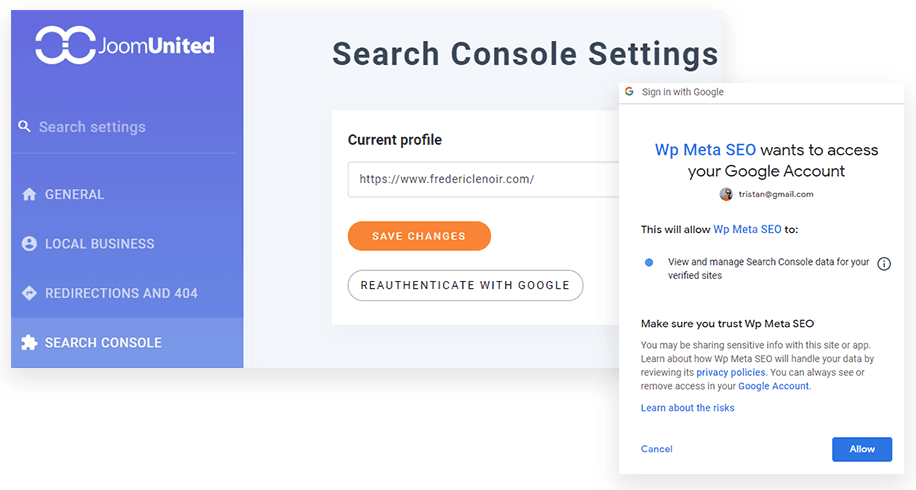
Các tính năng chính Plugin WP Meta SEO
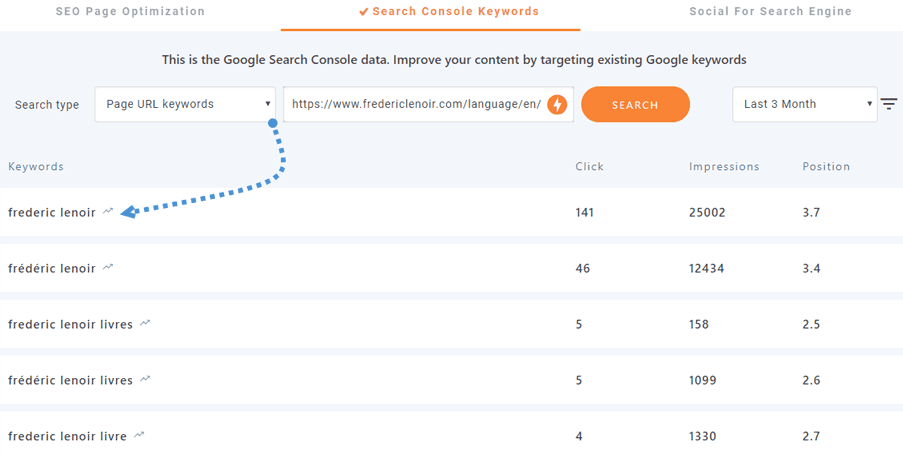
Khi bạn định cấu hình trang web WordPress của mình bằng bảng điều khiển tìm kiếm của Google, bạn sẽ thấy tất cả các từ khóa đã cho phép người dùng tiếp cận nội dung của bạn và bạn có thể nhắm mục tiêu các từ khóa đó để tạo thêm lưu lượng truy cập trong tương lai dựa trên số lần nhấp và số lần hiển thị mà nó nhận được trong quá trình tìm kiếm.
Hơn nữa, bạn có thể tìm kiếm bất kỳ từ khóa hoặc biểu thức nào liên quan đến URL trang để nhận bất kỳ từ khóa hoặc cụm từ liên quan nào từ bảng điều khiển tìm kiếm của Google, giúp bạn chỉ nhắm mục tiêu những từ khóa mà bạn có trong miền của riêng mình để trở thành nam châm thu hút nhiều người dùng hơn.
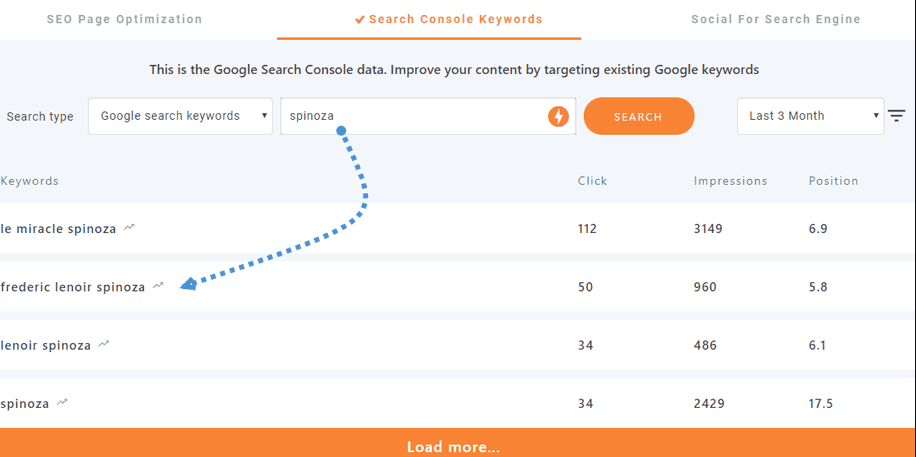
Bạn có thể sắp xếp tất cả thông tin liên quan đến từ khóa bằng cách lập danh mục kết quả theo:
- Tiêu đề từ khóa
- Tạo nhấp chuột từ khóa
- Số lần hiển thị từ khóa
- Vị trí trung bình trong kết quả tìm kiếm
- Tỷ lệ nhấp qua (CTR)
- Ngày: Tháng trước, sáu tháng, một năm
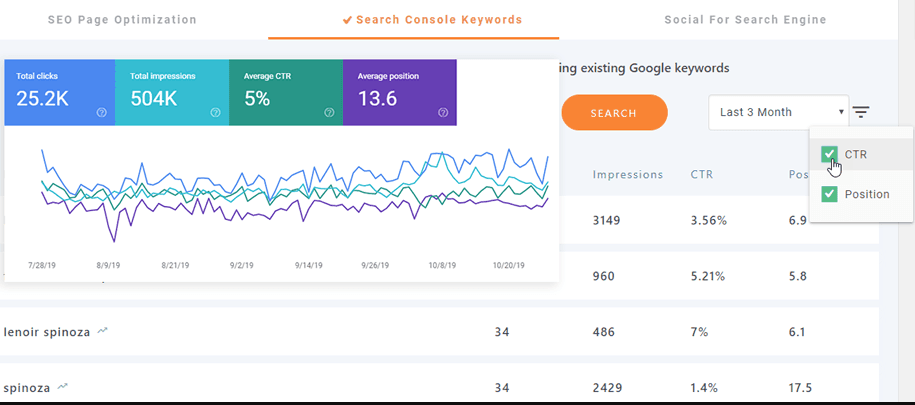
Việc tích hợp bảng điều khiển tìm kiếm của Google giúp các tác giả dễ dàng hơn bằng cách tạo nội dung WordPress một cách hiệu quả nơi họ có thể xem và tối ưu hóa dữ liệu cho các tìm kiếm của Google mà không cần rời khỏi trang web của họ.
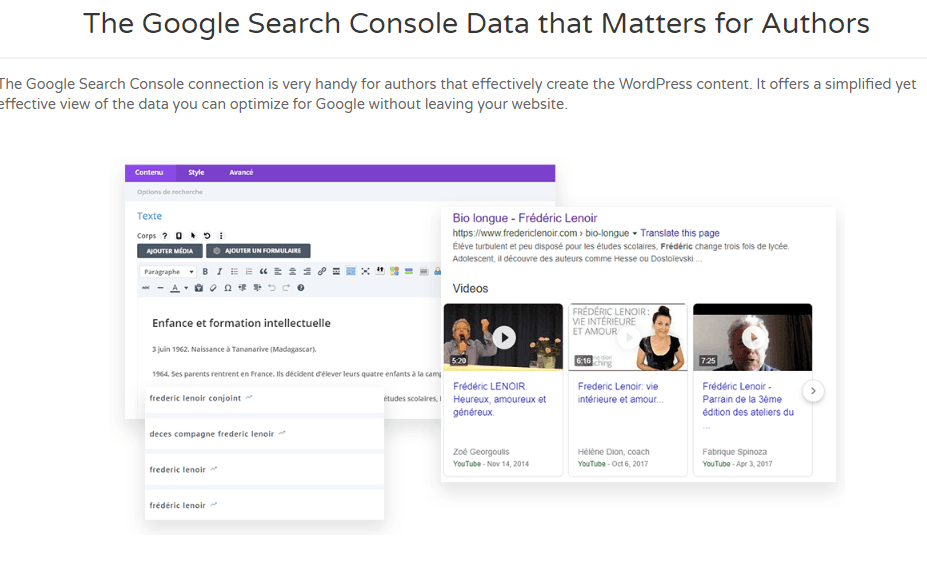
Sau khi kết nối thành công bảng điều khiển tìm kiếm của Google, bạn có thể thêm nội dung mới vào sơ đồ trang web WP Meta SEO bằng cách chọn tùy chỉnh một nội dung sẽ được tự động gửi tới Google sau khi xác minh.
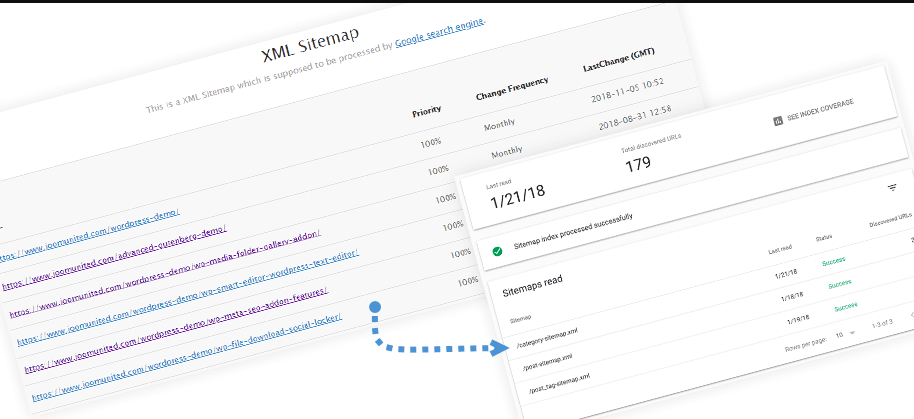
Ưu điểm Plugin WP Meta SEO
- Dễ dàng cài đặt. Kết nối WordPress với bảng điều khiển tìm kiếm của Google chỉ bằng một cú nhấp chuột.
- Chỉ nhắm mục tiêu những từ khóa có CTR hoặc số lần hiển thị cao trong tìm kiếm của Google.
- Nhắm mục tiêu các từ khóa hiện có trong tên miền của bạn sau khi tìm ra từ khóa nào phối hợp tốt nhất với kết quả bảng điều khiển tìm kiếm của Google.
- Nhanh chóng sắp xếp từ khóa theo tiêu đề, CTR, số lần hiển thị, ngày tháng và thế hệ nhấp chuột
- Tác giả có thể tối ưu hóa dữ liệu của họ cho Google mà không cần rời khỏi trang web của họ
- Thêm nội dung mới trong sơ đồ trang web WP Meta SEO bằng lựa chọn tùy chỉnh và sơ đồ trang web mới được tạo này sẽ tự động được gửi tới Google.
Nhược điểm của Plugin WP Meta SEO
Không còn nghi ngờ gì nữa, Tiện ích bổ sung này đang thực hiện một công việc tuyệt vời trong việc cung cấp hỗ trợ chức năng SEO tuyệt vời. Tuy nhiên, bạn không thể sử dụng Tiện ích bổ sung này một mình và bạn phải mua Tiện ích bổ sung WP Meta SEO cùng với Tiện ích bổ sung này.
Giá Plugin WP Meta SEO
Giá bắt đầu từ $39/ 6 tháng cùng với plugin WP Meta SEO + Tiện ích bổ sung. Trong khi bạn có thể nâng cấp lên một năm chỉ với $49/năm kèm theo hỗ trợ.
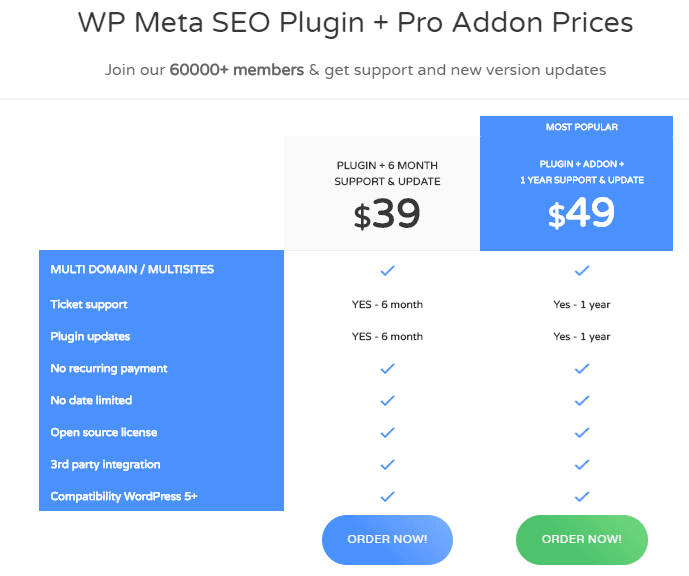
Cách kết nối bảng điều khiển tìm kiếm của Google với Plugin Yoast SEO
Một plugin có thể tích hợp dễ dàng với bảng điều khiển tìm kiếm của Google là Yoast SEO . Bạn sẽ phải tuân theo một quy trình đơn giản để tích hợp bảng điều khiển tìm kiếm của Google với Yoast SEO.
Bước 1 : bước đầu tiên là phải có tài khoản bảng điều khiển tìm kiếm Google và nếu bạn chưa có tài khoản nào thì hãy đăng ký ngay bảng điều khiển tìm kiếm Google và đăng nhập để bắt đầu quá trình.
Bước 2 : thêm thuộc tính từ trình đơn thả xuống tìm kiếm, nơi bạn có thể thêm tối đa 1000 thuộc tính.
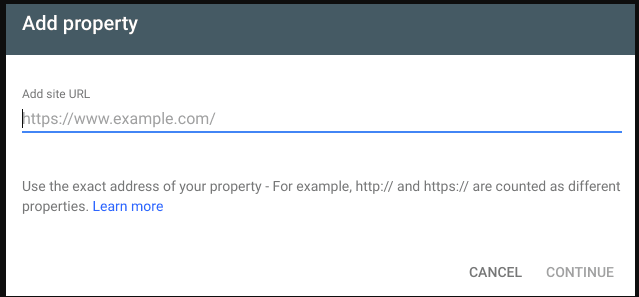
bước 3: bước tiếp theo là đặt URL chính xác và nếu trang web của bạn bắt đầu bằng WWW hoặc HTTP hoặc có ở cuối thì đừng quên nhập địa chỉ đầy đủ.
Bước 4: Để lấy mã xác minh, hãy nhấp vào thẻ HTML để thả xuống menu và nhấp vào xác minh.

Bước 5: bây giờ đăng nhập vào trang WordPress của bạn
Bấm vào : SEO>Chung>công cụ quản trị trang web
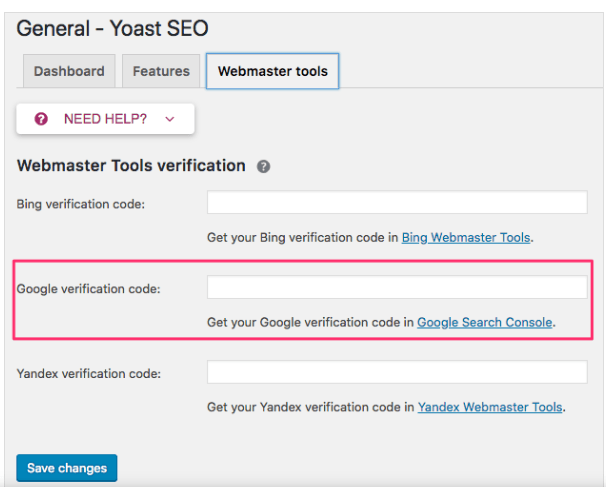
Bây giờ hãy thêm mã xác minh vào đó và nhấp vào lưu thay đổi. Sau đó quay lại bảng điều khiển tìm kiếm của Google và đánh dấu vào xác minh để hoàn tất quá trình tích hợp.
Bạn sẽ nhận được những lợi ích gì khác khi cài đặt Yoast SEO PLUGIN? Một số như sau.
- Ở phiên bản miễn phí, bạn có thể thêm từ khóa và Yoast Seo sẽ kiểm tra từ khóa được sử dụng để xếp hạng trang hoặc bài đăng của bạn trong tìm kiếm của Google
- Đề xuất các liên kết nội bộ đến bài viết của bạn khi bạn bắt đầu viết.
- Cho Google biết chi tiết về trang web của bạn; đó là về một sản phẩm, một tổ chức hay bất kỳ công ty nào
- Với trình chỉnh sửa đoạn mã, bạn có thể dễ dàng xem trước trang của mình trong Google.
- Tăng cường kiểm tra khả năng đọc để tăng SEO bằng cách đề cập đến điểm Flesch Reading.
Giá SEO Yoast
Nhận phiên bản dùng thử miễn phí hoặc mua Yoast SEO cao cấp với giá 71 USD cho một trang web với các bản cập nhật miễn phí lên tới 1 năm.
Tích hợp bảng điều khiển tìm kiếm của Google với Gói SEO tất cả trong một
All in One SEO Pack là một công cụ SEO tuyệt vời khác giúp bạn xếp hạng trang web của mình một cách nhanh chóng, do đó, nếu bạn đang sử dụng plugin plugin này để xác minh trang web của Google, điều này sẽ giúp Google có được trang web của bạn sơ đồ trang web và trình thu thập thông tin của Google để truy cập nội dung ngay lập tức.
Thực hiện theo quy trình từng bước này để tích hợp bảng điều khiển tìm kiếm của Google với trang web của bạn.
Bước 1: Đăng nhập vào bảng điều khiển tìm kiếm của Google và nhập thông tin chi tiết về trang web của bạn như sau;
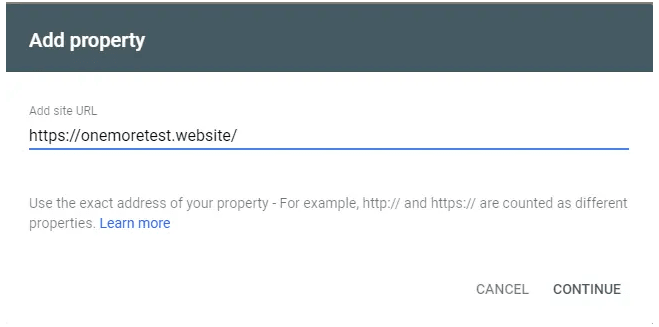
Sau đó, bạn sẽ thấy cửa sổ xác minh nơi hiển thị danh sách tùy chọn xác minh khác nhau và bạn phải chọn một quy trình xác minh phù hợp nhất với mình.
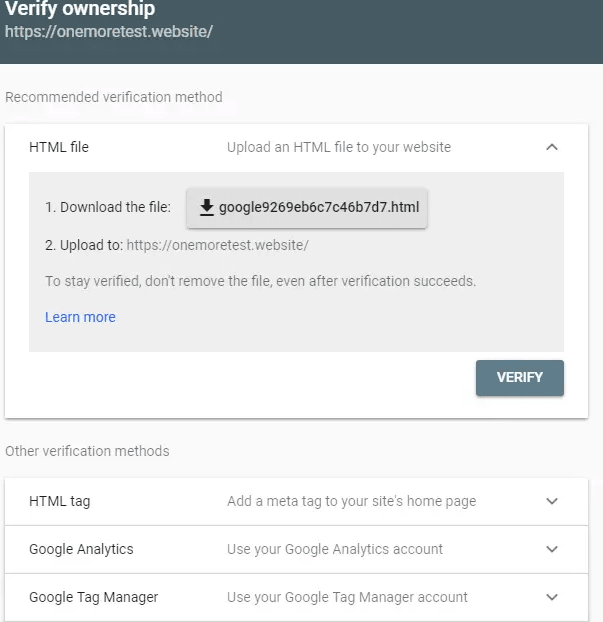
Thả menu trong thẻ HTML xuống và sao chép giá trị.
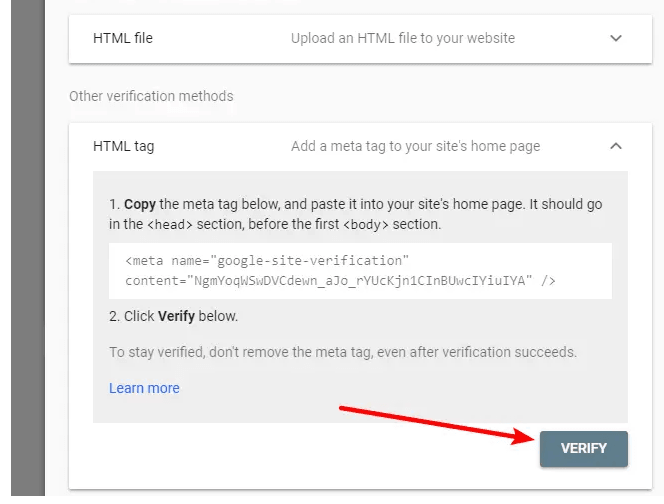
Đi vào khu vực cài đặt chung, sau đó vào công cụ xác minh Quản trị trang web và dán mã HTML này vào trường và lưu các thay đổi.
Bây giờ, hãy quay lại giao diện bảng điều khiển tìm kiếm của Google và nhấp vào nút xác minh để hoàn tất quá trình xác minh.
Cách kết nối bảng điều khiển tìm kiếm của Google với WordPress bằng Jetpack
Jetpack đi kèm với tính năng xác minh trang web tích hợp cho phép bạn kết nối trang web của mình với các công cụ tìm kiếm khác như bảng điều khiển tìm kiếm Google, Bing hoặc Pinterest.
Để bật tính năng này, hãy đi tới cài đặt jetpack > Tương tác> bật xác minh tại chỗ.
Bước 1: trên Google, giao diện bảng điều khiển tìm kiếm nhấp vào bắt đầu và đăng nhập vào tài khoản bảng điều khiển tìm kiếm Google của bạn
Bước 2: trong tiền tố URL, nhập tên miền của bạn và nhấp vào tiếp tục.
Bước 3: trên menu thả xuống, tìm mã HTML và sao chép nó.
Bước 4: vào Xác minh thủ công cho Google và dán mã HTML này vào rồi lưu lại.
Bước 5: quay lại màn hình xác minh Google trên giao diện bảng điều khiển Google và nhấp vào xác minh.
Khi bạn đã thực hiện quá trình này, một thông báo xác nhận sẽ xuất hiện.
Giá Jetpack
Giá bắt đầu từ $39/năm kèm theo hỗ trợ.
Kết thúc
Nếu bạn muốn xếp hạng cao trong kết quả tìm kiếm của Google thì bí quyết cơ bản về kỹ thuật SEO là điều bắt buộc và bảng điều khiển tìm kiếm của Google đã góp phần rất tốt để hoàn thành nhiệm vụ này một cách dễ dàng. Với một chút nỗ lực và đấu tranh liên tục, bạn có thể đạt được mục tiêu mong muốn của mình chỉ bằng cách tích hợp bảng điều khiển tìm kiếm Google này với trang web WordPress của bạn với tính năng tuyệt vời của WP Meta SEO pro Add On.
Vì vậy, hãy cho chúng tôi biết Plugin WP Meta SEO hoạt động như thế nào đối với bạn? Nó có hữu ích hay không? Đừng quên đề cập đến nó trong hộp bình luận.